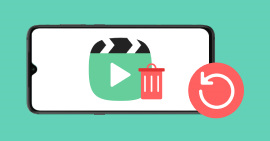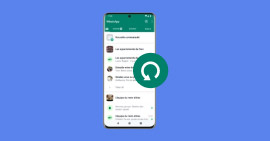Guide de récupération de données WhatsApp avec UltData WhatsApp Recovery
WhatsApp est l’une des applications de messagerie les plus utilisées au monde, renfermant souvent des données importantes, comme des messages, des photos et des vidéos. Pourtant, il peut arriver de perdre ces données précieuses à cause d’une suppression accidentelle, d’un problème de mise à jour ou d’un changement d’appareil. Dans ces situations, il est essentiel de savoir comment récupérer ces informations rapidement et efficacement. Cet article explore les différentes étapes pour restaurer les fichiers WhatsApp Android et iPhone avec le logiciel UltData WhatsApp Recovery.
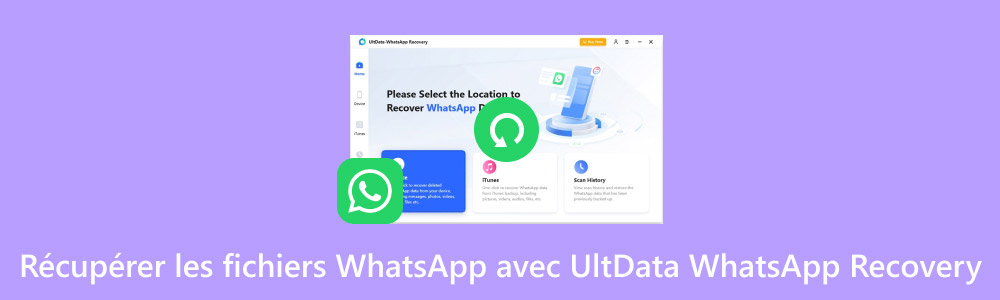
Partie 1 : Récupérer les fichiers WhatsApp avec UltData WhatsApp Recovery
UltData WhatsApp Recovery est un logiciel dédié à la récupération des données WhatsApp, conçu pour Android et iOS. Il permet de restaurer les messages supprimés, les pièces jointes (photos, vidéos, documents) et d’autres fichiers sans nécessiter de sauvegarde préalable. Compatible avec la dernière version du système iOS, il s’adapte à un large éventail de scénarios, comme les suppressions accidentelles, les réinitialisations d’usine ou les pannes système. Ce logiciel offre une récupération sélective avec aperçu, garantissant une restauration sécurisée et rapide en seulement trois étapes simples.
Étape 1 Installez et démarrez le logiciel
Téléchargez le logiciel UltData depuis le site internet officiel, puis installez-le sur votre ordinateur. Une fois lancé, choisissez l’option « Récupérer depuis appareil iOS » dans l’interface principale.
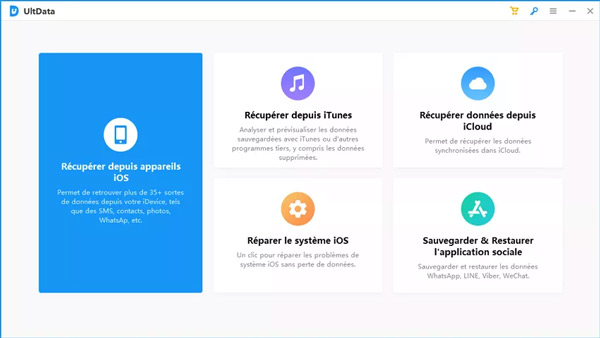
Étape 2 Connectez votre appareil au PC
Utilisez un câble USB pour brancher votre iPhone à votre ordinateur. Assurez-vous de déverrouiller votre appareil et d’autoriser la connexion à l’ordinateur si c’est la première fois que vous les connectez.
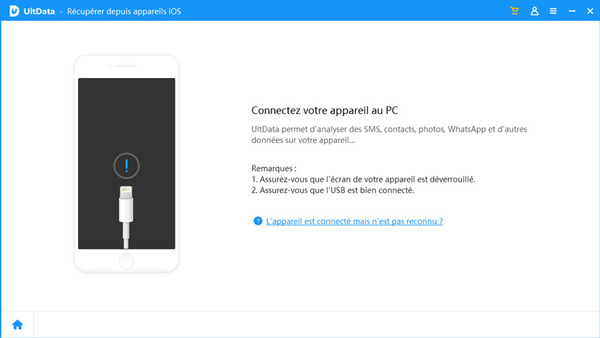
Étape 3 Lancez l’analyse des données perdues
Dès que l’appareil est reconnu, sélectionnez les types de fichiers WhatsApp à restaurer et démarrez le processus d’analyse pour retrouver les données supprimées.
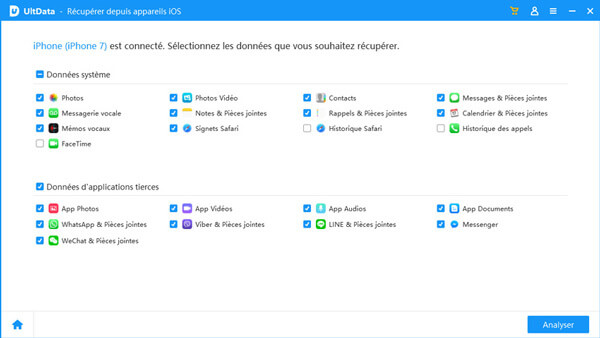
Étape 4 Prévisualisez les fichiers détectés
Une fois l’analyse terminée, les données récupérables s’affichent par catégories. Vous pouvez les examiner et choisir les fichiers spécifiques que vous souhaitez restaurer.
Étape 5 Récupérez les fichiers souhaités
Cochez les données à récupérer et cliquez sur « Récupérer sur PC ». Vous serez invité à indiquer un emplacement de sauvegarde. Vous pouvez maintenant consulter vos données WhatsApp récupérées.
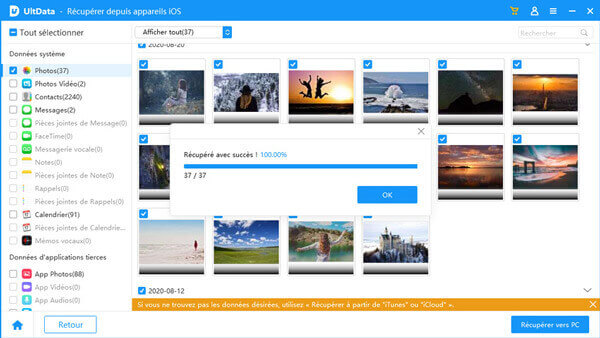
Partie 2 : Alternative à UltData WhatsApp Recovery : FoneLab Récupération de Données iPhone
FoneLab Récupération de Données iPhone est un logiciel conçu pour récupérer des données supprimées ou perdues sur les appareils iOS. Compatible avec les dernières versions d’iOS et iPadOS, il permet de restaurer plus de 20 types de fichiers (photos, messages, contacts, vidéos, WhatsApp, etc.) depuis un appareil, une sauvegarde iTunes ou iCloud. Il prend en charge les iPhones, iPads et iPods, même en cas de suppression accidentelle, d’endommagement de l’appareil, ou d’échec de mise à jour. Simple à utiliser, ce logiciel alternatif à UltData WhatsApp Recovery offre une analyse rapide, une prévisualisation des fichiers récupérables, et un taux de réussite élevé. Il s’agit d’une solution simple et rapide pour récupérer les données WhatsApp iPhone.
Étape 1 Téléchargez et connectez votre appareil
• Commencez par télécharger FoneLab depuis le site officiel et installez-le sur votre ordinateur (Windows ou macOS).
• Connectez votre appareil iOS à l’ordinateur via un câble USB.
• Lancez le logiciel, puis choisissez l’option « Récupération de données iPhone » dans l’interface principale.
• Assurez-vous que votre appareil est déverrouillé et que vous avez autorisé la connexion.
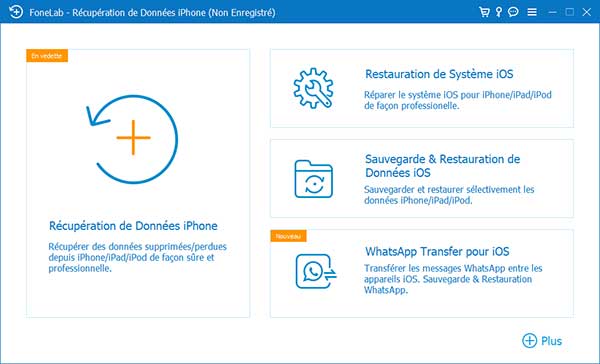
Étape 2 Lancez une analyse complète de l’appareil
Une fois l’appareil détecté, accédez à l’option « Récupérer à partir de l’appareil iOS ». Cliquez sur « Démarrer l’analyse » pour permettre au logiciel de scanner en profondeur les fichiers supprimés, y compris les conversations WhatsApp et leurs pièces jointes.

Étape 3 récupérer les messages WhatsApp supprimés
Après le scan, une liste complète des données récupérables s’affiche, triée par catégories. Pour simplifier la recherche, sélectionnez uniquement la section « Application » puis « WhatsApp ». Vous y trouverez les messages et fichiers supprimés, comme des images, vidéos et documents.
Étape 4 Sélectionnez et restaurez vos messages
Cochez les conversations ou fichiers que vous souhaitez récupérer. Vous avez la possibilité de prévisualiser le contenu pour confirmer vos choix. Une fois prêt, cliquez sur « Récupérer » pour enregistrer les données restaurées sur votre ordinateur.
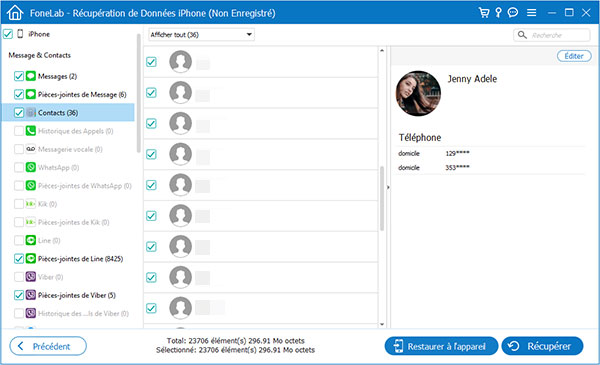
Partie 3 : UltData WhatsApp Recovery : FoneLab Récupération de Données Android
FoneLab Récupération de Données Android est un logiciel qui permet de restaurer des fichiers supprimés sur des appareils Android. Il prend en charge différents types de données comme les contacts, photos, vidéos, et les messages WhatsApp. Compatible avec des marques comme Samsung, Huawei, et LG, le logiciel peut récupérer des données à partir de la carte SD, de la mémoire du téléphone ou de la carte SIM. Simple d’utilisation, il guide l’utilisateur à travers des étapes simples pour retrouver les fichiers supprimés. Ce logiciel fonctionne sur Windows et Mac et offre une solution pour ceux qui cherchent à restaurer des données perdues sur leurs appareils Android, y compris les conversations WhatsApp.
Les étapes suivantes montrent comment récupérer les conversations WhatsApp sur Android à l’aide de ce logiciel.
Étape 1 Connectez votre appareil à un PC
• Téléchargez FoneLab Récupération de Données Android à partir du site internet officiel, puis installez-le sur votre ordinateur.
• Lancez le logiciel, connectez votre appareil Android via un câble USB, puis sélectionnez « Récupération de Données Android ».
• Suivez les instructions affichées pour activer le débogage USB sur votre appareil.

Étape 2 Analysez et sélectionnez les fichiers
Choisissez les types de données à récupérer (messages, photos, vidéos, etc.) et cliquez sur « Suivant ». Le logiciel analysera votre appareil pour retrouver les fichiers supprimés.
En plus de récupérer les données WhatsApp, vous pouvez récupérer les contacts et d’autres types de fichiers simultanément.

Étape 3 Accepter les autorisations sur le téléphone
Une fois votre appareil détecté par FoneLab, une demande d’autorisation s’affiche sur votre téléphone. Appuyez sur « Autoriser » pour accorder l’accès.
FoneLab installe automatiquement l’application FoneGo sur votre téléphone. Cette application est nécessaire pour accéder aux données supprimées.
Une fois les autorisations accordées et l’installation terminée, revenez au logiciel sur votre ordinateur. Cliquez sur « J’ai autorisé » pour confirmer.
FoneLab commence à analyser les données de votre appareil, y compris les messages WhatsApp supprimés.
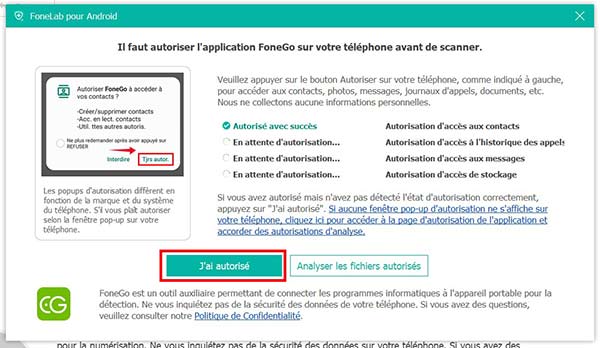
Étape 4 Récupérer les contacts Android
Une fois le scan terminé, vous pouvez prévisualiser les données trouvées. Filtrez les résultats par type de fichier (par exemple, uniquement les photos ou les messages).
Cochez les éléments souhaités, puis cliquez sur Récupérer pour les enregistrer les données WhatsApp sur votre ordinateur.
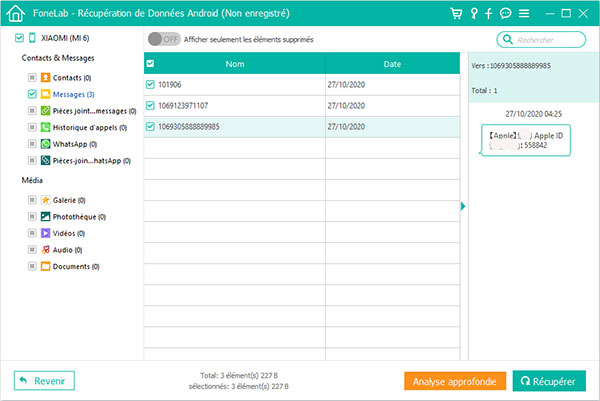
Conclusion
La perte de données WhatsApp peut être source de stress, mais des outils comme UltData WhatsApp Recovery offrent une solution rapide et fiable. Grâce à des étapes simples, ce logiciel permet de restaurer efficacement des messages, photos et vidéos sur Android et iOS, même sans sauvegarde préalable. En complément, des alternatives comme FoneLab Récupération de Données iPhone et FoneLab Récupération de Données Android élargissent les options pour les utilisateurs cherchant à récupérer des données variées.
Que pensez-vous de cet article ?
-
Excellent
Note : 4,7 / 5 (basé sur 142 votes)